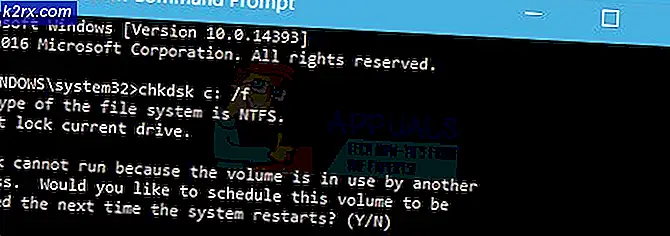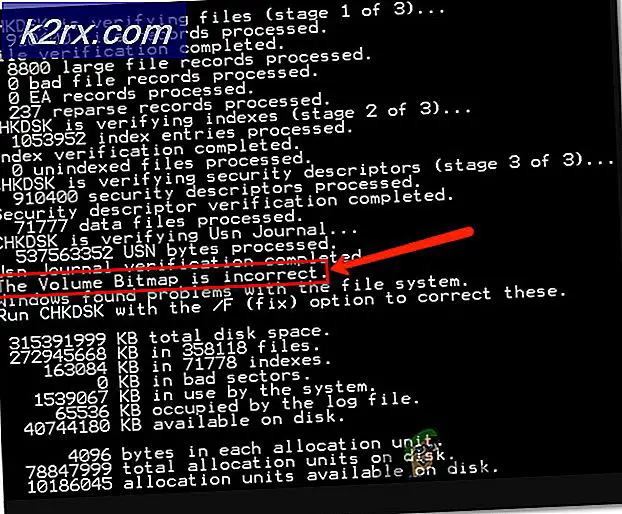Twitch Hatası D5E73524 Nasıl Onarılır
Bazı Twitch kullanıcıları D5E73524 hata kodu, aniden oturumu kapatıldıktan hemen sonra Seğirme hesabı. Çoğu durumda, bu sorunun FireTV Sticks, Shield TV ve Android TV'lerde ortaya çıktığı bildirilmektedir.
Bu sorunu araştırdıktan sonra, bu hata kodunu tetikleyebilecek birden fazla potansiyel suçlu olduğu ortaya çıktı. İşte nihai olarak tetikleyebilecek potansiyel şeylerin kısa bir listesi D5E73524 hata kodu:
Yöntem 1: Sunucu Sorunlarını Kontrol Edin
Aşağıdaki düzeltmelerden herhangi birini uygulamaya başlamadan önce, sorunun kontrolünüz dışında olmadığından emin olarak bu sorun giderme kılavuzuna başlamalısınız. Etkilenen bazı kullanıcılara göre, D5E73524 Twitch şu anda beklenmedik bir kesinti döneminden geçiyorsa veya bir sunucu bakım döneminin ortasındaysa da hata ortaya çıkabilir.
Durumun böyle olmadığından emin olmak için, bölgenizdeki diğer kullanıcıların aynı türden bir hata koduyla karşılaşıp karşılaşmadığını araştırarak başlamalısınız. Bu davranışın yaygın olup olmadığını araştırmak için harika bir hizmet, DownDetector.
DownDetector'ın Twitch ile olası bir sorunu bildirmesi durumunda, bölgenizdeki yerel Twitch sunucunuzun durumunu kullanarak da kontrol edebilirsiniz. Twitch Durum Sayfası.
Not: Bir Twitch sunucu hatasıyla uğraştığınızı az önce onayladıysanız, aşağıda bulacağınız düzeltmelerin hiçbiri işinize yaramayacaktır. Bu durumda yapabileceğiniz tek şey, Twitch yazılım mühendisleri sunucu sorununu çözene kadar sabırla beklemektir.
Ancak, sorunun bir sunucu sorunundan kaynaklanmadığını onayladıysanız, aşağıdaki sonraki düzeltmeye geçin.
Yöntem 2: 2 Faktörlü Kimlik Doğrulamayı Ayarlama
Nvidia Shield, FireStick veya Android TV'de bu sorunla karşılaşırsanız, aşağıdakilerden kaçınmak için 2 faktörlü kimlik doğrulamayı etkinleştirmeniz gerekebilir. D5E73524 hata kodu.
Bunu henüz doğrulayamadık, ancak görünüşe göre 2 faktörlü kimlik doğrulama artık PC alanı dışındaki birçok cihaz için bir gereklilik. Dolayısıyla, Twitch'ten içerik yayınlayamıyorsanız, iki faktörlü kimlik doğrulamayı etkinleştirme adımlarını izleyerek bu sorun giderme kılavuzuna başlamalısınız.
Bunu nasıl yapacağınızı bilmiyorsanız, Twitter hesabınız için iki faktörlü kimlik doğrulamayı etkinleştirmek için aşağıdaki talimatları izleyin:
- Bir PC'ye erişin, varsayılan tarayıcınızı açın, Twitch giriş sayfasını ziyaret edin, ardından Twitch hesabınızla oturum açın.
- Başarıyla oturum açtıktan sonra, hesap simgenizi (sağ üst bölüm) ve ardından Ayarlar yeni görünen bağlam menüsünden.
- İçine girdiğinizde Ayarlar menü, yolunuzu yapınGüvenlik ve Gizliliksekmesine gidin, ardından tamamen aşağı kaydırarakGüvenlikmenü, ardından tıklayınİki Faktörlü Kimlik Doğrulamayı Ayarlayın.
- Son olarak, iki faktörlü kimlik doğrulamayı etkinleştirmek için kalan istemleri izleyin, ardından daha önce tetikleyen aynı cihazdan başka bir akış işi başlatın. D5E73524 hata.
Aynı sorunun hala devam etmesi durumunda, aşağıdaki bir sonraki olası düzeltmeye geçin.
Yöntem 3: Her Twitch Çerezini Temizleme
Bu sorunla bir PC'de karşılaşıyorsanız, D5E73524 hatası, özellikle aynı sistemde StreamLabs OBS kuruluysa (Twitch ve StreamLab'lerin çakıştığı bilinmektedir) bir çerez sorunundan da kaynaklanabilir.
Bu sorun, StreamLab'lerin belirli etkileşimler için Twitch'in tarayıcı sürümüne güvenmesi nedeniyle oluşur, bu nedenle bu tür bir çatışmanın ortaya çıkmasını bekleyebilirsiniz.
Bu durumda, sorunu 2 farklı şekilde çözebilmelisiniz:
- Tarayıcı ayarlarınızdan çerez klasörünün tamamını temizleyerek bunu çözebilirsiniz.
- Twitch tanımlama bilgilerinin ardından özel olarak gidebilir ve bunları tek tek temizleyebilirsiniz.
Odaklanmış bir yaklaşım arıyorsanız, şunları yapabilirsiniz: belirli Twitch çerezlerini tarayıcınızdan temizleyin. Temizleme penceresinin içindeyken, tüm Twitch çerezlerini bulup ortadan kaldırmak için arama işlevini kullanmaktan çekinmeyin.
Bununla birlikte, tam bir çerez temizliğine gitmek istiyorsanız, devam edin ve önbelleği ve çerezleri tarayıcınızdan temizleyin. Kullanmakta olduğunuz tarayıcıdan bağımsız olarak bu süreçte size yol gösterecek bir kılavuz oluşturduk.
Tarayıcınızın çerezlerini temizlemeyi denediyseniz ve hala aynı şeyle karşılaşıyorsanız D5E73524 hata kodu, aşağıdaki bir sonraki olası düzeltmeye geçin.
Yöntem 4: Twitch uygulamasını yeniden yükleme (Xbox One)
Yukarıdaki yöntemlerden hiçbiri sizin için işe yaramadıysa ve bu sorunu Xbox One'da görüyorsanız, Twitch uygulamasının Twitch kurulumunu etkileyen bir tür yerel bozulma ile uğraşma ihtimali vardır. Bu senaryo geçerliyse, hesabınızla tekrar oturum açmadan önce Twitch uygulamasını yeniden yükleyerek sorunu çözebilmelisiniz.
Bunu nasıl yapacağınızı bilmiyorsanız, Twitch uygulamasını Xbox One bilgisayarınıza yeniden yüklemek için aşağıdaki talimatları izleyin:
- Xbox One oyun kumandanızı kullanarak, kılavuz menüsünü açmak için oyun kumandanızdaki Xbox düğmesine basın.
- Ardından, erişim sağlamak için görünen rehber menüsünü kullanın. Oyunlarım ve Uygulamalarım Menü.
- İçine girdiğinizde Oyun ve Uygulamalar menüsünde, yüklü uygulamalar ve oyunlar listesinde aşağı kaydırın, ardından Seğirme Kurulum.
- Twitch uygulamasını bulmayı başardıktan sonra, X erişim düğmesi Oyunu ve eklentileri yönetin yeni açılan içerik menüsünden menü.
- İçine girdiğinizde Menüyü Yönet Twitch uygulamasında sağ taraftaki menüyü kullanın ve Tümünü kaldır işlemi onaylamak için.
Not: Bu işlem, o zamandan beri depolanan her dosyayla birlikte temel uygulamayı kaldırmanızı sağlayacaktır. - Son olarak, Twitch'i kaldırdıktan sonra, konsolunuzu yeniden başlatın, ardından Microsoft Store'u açın ve Twitch uygulamasını yeniden yükleyin ve hesabınızla oturum açın ve D5E73524 hata düzeltildi.